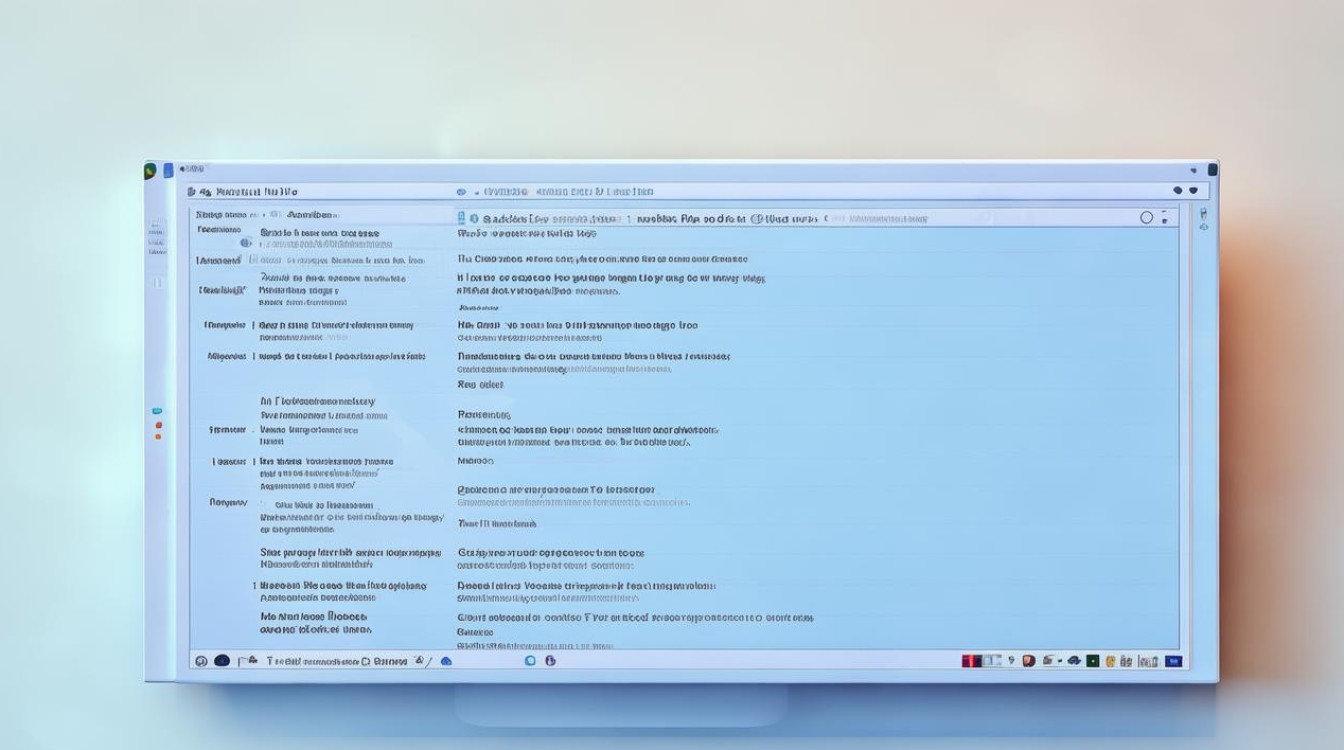笔记本装固态盘
shiwaishuzidu 2025年4月21日 06:40:40 固态 21
笔记本装固态盘可提升读写速度与系统响应,需选适配接口,克隆原系统或重装确保正常使用。
笔记本装固态盘详细步骤
-
确认笔记本电脑是否支持固态硬盘的安装

- 接口检查:大部分现代笔记本电脑都配备有M.2或SATA接口,M.2接口通常用于连接固态硬盘,而SATA接口则常用于连接传统的机械硬盘或光驱,可以通过查看笔记本电脑的用户手册、官方网站或使用硬件检测软件来确定笔记本电脑支持哪种类型的接口。
- BIOS设置检查:部分笔记本电脑需要在BIOS中开启对固态硬盘的支持,在开机时按下相应的按键(通常是Del、F2等)进入BIOS设置界面,查找与存储设备相关的选项,并确保AHCI模式已启用。
-
选择合适的固态硬盘
- 接口类型:根据笔记本电脑支持的接口类型选择固态硬盘,如果笔记本电脑支持M.2接口,可以选择M.2接口的固态硬盘;如果笔记本电脑支持SATA接口,可以选择SATA接口的固态硬盘。
- 存储容量:根据个人需求选择合适的存储容量,120GB到256GB的固态硬盘适合作为系统盘使用,而500GB到1TB的固态硬盘则可以满足更多的存储需求。
- 性能指标:关注固态硬盘的读写速度、缓存大小等性能指标,较高的读写速度和较大的缓存可以提高系统的响应速度和运行效率。
-
准备安装工具
- 螺丝刀:准备一套小型螺丝刀,包括十字螺丝刀和六角螺丝刀,用于拆卸笔记本电脑的外壳和固定固态硬盘。
- 防静电手环:为了防止静电对电子元件造成损害,建议佩戴防静电手环。
- 清洁布和酒精棉球:用于清洁笔记本电脑内部的灰尘和污垢。
-
备份重要数据
在安装固态硬盘之前,务必备份重要的数据,可以使用外部硬盘、云存储或其他存储设备来备份数据,以防数据丢失。
-
安装固态硬盘
- 关闭电源并拔掉电源线:确保笔记本电脑完全关机,并拔掉电源线和其他外接设备。
- 拆卸后盖:使用螺丝刀拧下固定后盖的螺丝,并轻轻取下后盖,注意保存好螺丝,以免丢失。
- 找到硬盘位:在笔记本电脑内部找到硬盘位,对于M.2接口的固态硬盘,通常会有一个专门的插槽;对于SATA接口的固态硬盘,则需要连接到主板上的SATA接口和电源接口。
- 插入固态硬盘:将固态硬盘轻轻插入插槽中,确保金手指部分完全插入,如果是SATA接口的固态硬盘,则需要使用SATA数据线和电源线将其连接到主板和电源上。
- 固定固态硬盘:使用螺丝刀拧紧固定固态硬盘的螺丝,确保其稳固地安装在笔记本电脑内部。
-
连接电缆和接口

确保固态硬盘的电源线和数据线已正确连接,对于M.2接口的固态硬盘,通常只需要插入即可;对于SATA接口的固态硬盘,则需要将SATA数据线连接到主板上的SATA接口,并将电源线连接到电源供应器上。
-
安装操作系统
如果固态硬盘是作为系统盘使用,需要在安装完成后安装操作系统,可以使用U盘启动盘或光盘启动盘来安装操作系统,在安装过程中,按照提示进行操作即可。
-
测试固态硬盘
安装完成后,重启电脑并进入BIOS设置界面,确认固态硬盘是否被正确识别,可以使用硬盘监测软件来测试固态硬盘的读写速度和健康状况。
FAQs相关问题
-
如何确认笔记本是否有M.2接口?

可以通过查看笔记本电脑的用户手册、官方网站或使用硬件检测软件来确定笔记本电脑是否支持M.2接口,也可以直接拆机查看主板上是否有M.2接口插槽。
-
安装固态硬盘后需要重新激活系统吗?
不需要,安装固态硬盘后,可以直接启动电脑并进入系统,如果固态硬盘是作为系统盘使用,并且之前没有安装过操作系统,则需要在安装完成后安装操作系统。